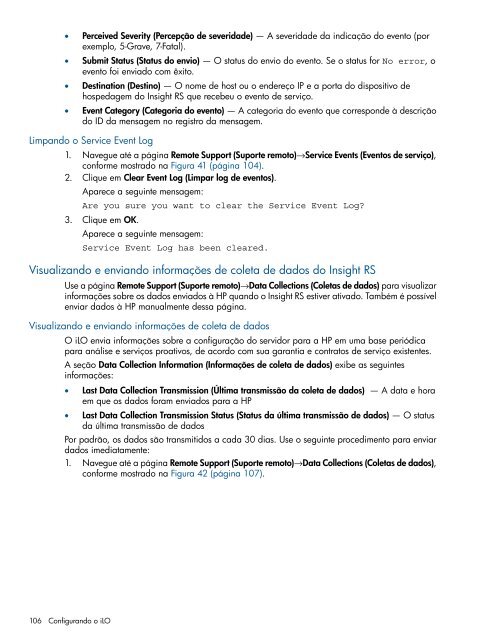Guia do usuário do HP iLO 4 - Business Support Center - HP
Guia do usuário do HP iLO 4 - Business Support Center - HP
Guia do usuário do HP iLO 4 - Business Support Center - HP
You also want an ePaper? Increase the reach of your titles
YUMPU automatically turns print PDFs into web optimized ePapers that Google loves.
• Perceived Severity (Percepção de severidade) — A severidade da indicação <strong>do</strong> evento (por<br />
exemplo, 5-Grave, 7-Fatal).<br />
• Submit Status (Status <strong>do</strong> envio) — O status <strong>do</strong> envio <strong>do</strong> evento. Se o status for No error, o<br />
evento foi envia<strong>do</strong> com êxito.<br />
• Destination (Destino) — O nome de host ou o endereço IP e a porta <strong>do</strong> dispositivo de<br />
hospedagem <strong>do</strong> Insight RS que recebeu o evento de serviço.<br />
• Event Category (Categoria <strong>do</strong> evento) — A categoria <strong>do</strong> evento que corresponde à descrição<br />
<strong>do</strong> ID da mensagem no registro da mensagem.<br />
Limpan<strong>do</strong> o Service Event Log<br />
1. Navegue até a página Remote <strong>Support</strong> (Suporte remoto)→Service Events (Eventos de serviço),<br />
conforme mostra<strong>do</strong> na Figura 41 (página 104).<br />
2. Clique em Clear Event Log (Limpar log de eventos).<br />
Aparece a seguinte mensagem:<br />
Are you sure you want to clear the Service Event Log?<br />
3. Clique em OK.<br />
Aparece a seguinte mensagem:<br />
Service Event Log has been cleared.<br />
Visualizan<strong>do</strong> e envian<strong>do</strong> informações de coleta de da<strong>do</strong>s <strong>do</strong> Insight RS<br />
Use a página Remote <strong>Support</strong> (Suporte remoto)→Data Collections (Coletas de da<strong>do</strong>s) para visualizar<br />
informações sobre os da<strong>do</strong>s envia<strong>do</strong>s à <strong>HP</strong> quan<strong>do</strong> o Insight RS estiver ativa<strong>do</strong>. Também é possível<br />
enviar da<strong>do</strong>s à <strong>HP</strong> manualmente dessa página.<br />
Visualizan<strong>do</strong> e envian<strong>do</strong> informações de coleta de da<strong>do</strong>s<br />
O <strong>iLO</strong> envia informações sobre a configuração <strong>do</strong> servi<strong>do</strong>r para a <strong>HP</strong> em uma base periódica<br />
para análise e serviços proativos, de acor<strong>do</strong> com sua garantia e contratos de serviço existentes.<br />
A seção Data Collection Information (Informações de coleta de da<strong>do</strong>s) exibe as seguintes<br />
informações:<br />
• Last Data Collection Transmission (Última transmissão da coleta de da<strong>do</strong>s) — A data e hora<br />
em que os da<strong>do</strong>s foram envia<strong>do</strong>s para a <strong>HP</strong><br />
• Last Data Collection Transmission Status (Status da última transmissão de da<strong>do</strong>s) — O status<br />
da última transmissão de da<strong>do</strong>s<br />
Por padrão, os da<strong>do</strong>s são transmiti<strong>do</strong>s a cada 30 dias. Use o seguinte procedimento para enviar<br />
da<strong>do</strong>s imediatamente:<br />
1. Navegue até a página Remote <strong>Support</strong> (Suporte remoto)→Data Collections (Coletas de da<strong>do</strong>s),<br />
conforme mostra<strong>do</strong> na Figura 42 (página 107).<br />
106 Configuran<strong>do</strong> o <strong>iLO</strong>